W tym artykule przeanalizujemy, jak flashować, przywracać i aktualizować iPhone'a. Zacznijmy od tego, dlaczego jest to w ogóle potrzebne, zwykle proszą o iPhone'a z powodu błędów oprogramowania lub z powodu nieudanej instalacji jailbreaka. Ogólnie rzecz biorąc, koncepcja flashowania iPhone'a różni się od flashowania urządzeń z Androidem na iPhonie, co oznacza przywracanie lub aktualizowanie urządzenia, a w przyszłości przeanalizujemy różne drogi zabezpieczenia tych operacji.
Opcje flashowania iPhone'a
Flashowanie urządzenia z systemem iOS obejmuje 2 procesy jednocześnie:
- powrót do zdrowia;
- aktualizacja.
W swej istocie procesy są identyczne, w pierwszym, w drugim, w wyniku flashowania na iPhonie, nowy iOS. Co więcej, pojęcie „nowy” w przypadku przywracania iPhone'a nie odnosi się do wersji system operacyjny, ale do stanu, innymi słowy - "czysty".
Metody flashowania iPhone'a
Możesz przeflashować iPhone'a na 2 sposoby, jeden z nich jest uniwersalny, tj. służy zarówno do przywracania, jak i aktualizacji, druga służy tylko do aktualizacji:
- Oprogramowanie układowe iPhone'a przez iTunes;
- Zaktualizuj iOS na iPhonie przez Wi-Fi.
W pierwszym przypadku oprogramowanie jest pobierane na komputer i za pomocą kombajnu z mediami iTunes jest pobierane bezpośrednio na urządzenie z systemem iOS. Dotyczy iOS 4.3.5 włącznie. W przypadku systemu iOS 5 i nowszych możliwa jest druga metoda, co oznacza Aktualizacja iOS bezpośrednio z urządzenia przez internet przez Sieć bezprzewodowa(Wi-Fi).
Jaka jest różnica między przywracaniem iPhone'a a aktualizacją?
Jak już powiedzieliśmy, przywracanie lub aktualizowanie iPhone'a odnosi się konkretnie do komponentu oprogramowania urządzenia.
Przywracanie iPhone'a to proces przywracania urządzenia do jego oryginalnych ustawień. Przywrócenie iPhone'a usunie całą zawartość (zdjęcia, filmy, muzykę) i dane osobowe ( książka telefoniczna, informacje z kalendarza), urządzenie zostanie zresetowane do ustawień fabrycznych.
Krótko mówiąc, przywrócenie iPhone'a to zresetowanie urządzenia do stanu fabrycznego i zainstalowanie „czystego” iOS w najnowszej wersji.
Aktualizacja iPhone'a odnosi się do procesu przechodzenia z więcej stara wersja iOS na nowszy. W wyniku aktualizacji cała zawartość, dane osobowe i ustawienia pozostaną nienaruszone, a iOS zostanie zaktualizowany do nowej wersji.
Jak widać, podstawowa różnica między przywracaniem a aktualizacją iPhone'a polega na tym, że w wyniku aktualizacji zawartość i dane osobowe nie są usuwane z telefonu.
Wynik to:
Odzyskiwanie iPhone'a = Usuń zawartość + Przywróć ustawienia fabryczne + Aktualizacja iOS
Jak wiadomo, iPhone, jak każde inne urządzenie z systemem iOS, może być w kilku trybach dostarczonych przez producenta: tryb normalny, tryb odzyskiwania ( Tryb odzyskiwania) i tryb aktualizacji oprogramowania układowego (tryb DFU).
Możliwe jest przywrócenie lub aktualizacja iPhone'a w następujących trybach:
- w trybie normalnym;
- w trybie odzyskiwania;
- w trybie DFU.
Jak przywrócić iPhone'a przez iTunes?
Aby przywrócić iPhone'a przez iTunes potrzebujemy:
- trwać Wersja iTunes(raczej). W chwili pisania tego tekstu aktualny jest iTunes 11.1.5.5. ;
- wstępnie pobrany plik z wersją iOS, która obecnie zainstalowany na iPhonie (opcjonalnie).
Załóżmy więc, że masz zainstalowaną najnowszą wersję iTunes na swoim komputerze i pobrałeś plik oprogramowania układowego dla swojego modelu iPhone'a do dysk twardy.
- Jeśli masz włączoną funkcję Znajdź mój iPhone na swoim iPhonie, wyłącz ją w ustawieniach urządzenia;
- Podłącz iPhone'a do komputera za pomocą kabla USB, a jeśli iTunes nie jest ustawiony na automatyczny start programy podczas podłączania urządzenia z systemem iOS, uruchom iTunes;
- Przejdź do strony ustawień synchronizacji urządzenia z iTunes, klikając przycisk z nazwą typu urządzenia w prawym górnym rogu obok przycisku „iTunes Store”;
- Przytrzymaj klawisz „Shift” na klawiaturze i kliknij przycisk „Przywróć” (w przypadku komputerów Mac musisz nacisnąć przycisk Alt + Przywróć). Pojawi się okno wyboru pliku oprogramowania z dysku lokalnego;
- Wybierz pobrany wcześniej plik oprogramowania układowego z rozszerzeniem „.ipsw” i kliknij przycisk „Otwórz”. Potwierdź żądanie przywrócenia iPhone'a. iTunes rozpoczyna proces przywracania. Nie musisz nic więcej robić, iTunes automatycznie usunie całą zawartość i pobierze „świeże” oprogramowanie do pamięć wewnętrzna iPhone'a. Spowoduje to przejście maszyny w tryb odzyskiwania i przywrócenie jej do stanu fabrycznego.
Ważne jest, aby wiedzieć
Możesz całkowicie zaufać procesowi odzyskiwania iPhone'a i nie musisz pobierać pliku oprogramowania układowego na dysk twardy, jednak po takim odzyskaniu, jeśli więcej niż świeża wersja iOS, zostanie zainstalowany na iPhonie. W rzeczywistości zawartość zostanie usunięta, ustawienia zostaną zresetowane, a iPhone zostanie zaktualizowany do nowego iOS.
Jak przywrócić iPhone'a z trybu odzyskiwania i trybu DFU?
Procedura przywracania iPhone'a z trybu odzyskiwania lub trybu aktualizacji oprogramowania układowego (tryb DFU) jest całkowicie identyczna, z jednym wyjątkiem, przed przywróceniem należy wprowadzić iPhone'a odpowiednio w tryb odzyskiwania lub tryb DFU.
- Wejdź do iPhone'a w tryb odzyskiwania lub tryb DFU;
- Podłącz urządzenie do komputera kablem USB i uruchom iTunes. Program wykryje iPhone'a w trybie odzyskiwania;
- Przytrzymaj klawisz „Shift” na klawiaturze i kliknij „Przywróć” (użytkownicy komputerów Mac powinni nacisnąć „Alt + Przywróć”);
- Otwórz pobrany wcześniej plik oprogramowania układowego „.ipsw”. iTunes przejmie resztę pracy, poczekaj na zakończenie procesu.
Czy można zresetować iPhone'a bez aktualizacji iOS?
Jeśli mówimy o „czystym” przywracaniu iPhone'a przez iTunes, w rezultacie urządzenie będzie miało najnowszą wersję Wersja na iOS, tj. w rzeczywistości nastąpi aktualizacja oprogramowania układowego, co nie zawsze jest konieczne, szczególnie dla właścicieli urządzeń po jailbreaku. Czemu? Ponieważ jailbreak dla aktualnej wersji oprogramowania iPhone'a pojawia się z reguły z dużym opóźnieniem, w wyniku czego aktualizacja iPhone'a pociągnie za sobą utratę jailbreaka.
Przywracanie/aktualizowanie „zablokowanego” (zablokowanego dla konkretnego operatora) komunikacja komórkowa) iPhone z jailbreakiem oznacza:
- zablokowanie „zablokowanego” iPhone'a - nie będziesz mógł połączyć urządzenia z siecią komórkową innego operatora;
- strata z więzienia.
Na szczęście istnieje sposób na zresetowanie Ustawienia iPhone'a i usuń z niego całą zawartość bez aktualizacji wersji iOS i bez utraty jailbreak. Mówiliśmy już o narzędziu SemiRestore, które pozwala wyczyścić zawartość urządzenia iOS i zresetować jego ustawienia do ustawień fabrycznych bez utraty. Skorzystaj z instrukcji, jeśli masz na rękach „zablokowane” lub „jaybreak” urządzenie.
Aktualizacja iPhone'a
Wspomnieliśmy już, że istnieją 2 sposoby aktualizacji urządzenia z systemem iOS Ostatnia wersja iOS:
- podłączony do komputera przez iTunes;
- bezpośrednio z urządzenia iOS przez Wi-Fi.
Pierwsza metoda jest praktycznie taka sama, jak przywracanie iPhone'a do aktualnej wersji oprogramowania. Drugi pozwala zaktualizować iPhone'a do najnowszego iOS bez łączenia się z komputerem przez Wi-Fi.
Aktualizacja iPhone'a z komputera przez iTunes
- Podłącz iPhone'a do komputera kablem USB i uruchom iTunes. Przejdź do menu „Urządzenia” i wybierz swoje urządzenie;
- Na stronie konfiguracji synchronizacji i ustawień podłączenia urządzenia do iTunes kliknij lewym przyciskiem myszy „Aktualizuj”. Potwierdź aktualizację iPhone'a do najnowszej wersji iOS.
- Możesz zaoszczędzić czas i nie czekać, aż iOS pobierze się do folderu usługi iTunes, pobierając najpierw najnowszą wersję iOS na dysk twardy. Użyj „Shift+Update”, aby zainicjować aktualizację oprogramowania z dysku twardego.
Po aktualizacji otrzymasz iPhone'a z najnowszym iOS "na pokładzie", cała zawartość użytkownika i ustawienia zostaną zapisane.
Zaktualizuj iPhone'a przez Wi-Fi
Wraz z pojawieniem się iOS 5.0 programiści zintegrowali możliwość aktualizacji oprogramowania bezpośrednio do mobilnego systemu operacyjnego. Począwszy od iOS 5.0 i nowszych, pozycja menu „Aktualizacja oprogramowania” jest dostępna w ustawieniach urządzeń iOS. Aktualizacja jest dostępna tylko przy połączeniu z Internetem przez Wi-Fi. Przepustowość łącza Komórkowe połączenie internetowe nie pozwala na aktualizację iOS przez połączenie 2G lub 3G.
- Na iPhonie przejdź do Ustawienia -> Ogólne -> Aktualizacja oprogramowania;
- Stuknij w "Pobierz i zainstaluj" iw następnym oknie zaakceptuj warunki użytkowania. Poczekaj do końca procesu.
Przypomnijmy raz jeszcze, że aktualizacja iOS nie pociąga za sobą utraty danych i treści użytkownika oraz resetowania ustawień, ale jest niebezpieczna dla „jailbreak” i „zablokowanych” urządzeń.
Kiedy i dlaczego należy to zrobić.
Otrzymujemy od Ciebie wiele pytań dotyczących resetowania i przywracania danych na iPhonie i iPadzie. Istniejące instrukcje z czasem tracą na aktualności, oferujemy najnowsze informacje z przydatnymi komentarzami.
- sprzedaje urządzenie do kupienia Nowy Gadżety Apple;
- kupuje iPhone'a, iPada z rąk i używane;
- chce ponownie zainstalować oprogramowanie, ponieważ iPhone nie działa poprawnie;
- po prostu chce zresetować niektóre ustawienia urządzenia.
Udać się.
Zresetuj iPhone'a
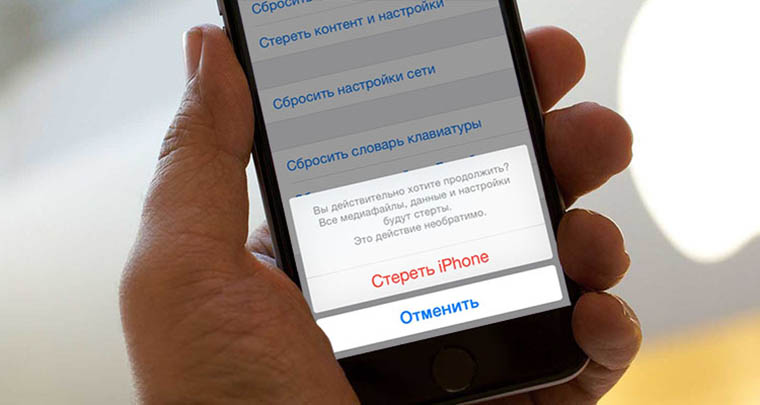
Uwaga! Wszystkie procesy opisane w tej instrukcji są nieodwracalne. Możliwe jest zwrócenie danych po resecie tylko wtedy, gdy jest aktualna utworzyć kopię zapasową.
Przez zresetowanie urządzenia rozumiemy usunięcie pewnych ustawień, danych lub treści z iPhone'a lub iPada.
Jak zresetować iPhone'a
- przejdź do menu Ustawienia -> Ogólne -> Resetuj;
- wybierz odpowiednią opcję resetowania (poniżej rozważymy wszystkie możliwe opcje);
- Potwierdzamy wybór i czekamy na zakończenie procedury.
Przed wyborem powinieneś wiedzieć, co oznacza każdy z elementów.
1. Zresetuj wszystkie ustawienia
Dlaczego: jeśli coś poszło nie tak, jakaś funkcja przestała działać, byłeś zbyt sprytny z parametrami i chcesz szybko przywrócić je do pierwotnej postaci.
Co zostanie usunięte: wszystkie parametry systemowe są resetowane do wartości domyślnych. Jednocześnie wszystkie treści i dane użytkownika (kontakty, sms, zdjęcia, aplikacje do notatek itp.) pozostają na urządzeniu.
2. Usuń zawartość i ustawienia
Dlaczego: jeśli zdecydujesz się sprzedać lub przekazać swoje urządzenie innej osobie (nie zapomnij wylogować się później z konta Apple ID).
Co zostanie usunięte: usuwane są nie tylko ustawienia, ale wszystkie dane użytkownika. Urządzenie będzie w stanie „po wyjęciu z pudełka”. Nie będzie na nim śladów obecności.
3. Zresetuj ustawienia sieciowe
Dlaczego: Jeśli masz problemy z połączeniem sieciowym, transmisją danych lub odbiorem sygnału.
Co zostanie usunięte: wszystko ustawienia sieci, ustawienia operator mobilny, dane na Sieci Wi-Fi, hasła do połączeń, połączenia VPN itp.
4. Zresetuj słownik klawiatury
Dlaczego: jeśli iPhone nauczył się kilku złych słów (popełniono błędy przy określaniu opcji automatycznej korekty).
Co zostanie usunięte: wszystkie dane, które zostały wprowadzone do słownika autokorekty podczas pracy z urządzeniem.
5. Zresetuj ustawienia „Dom”
Dlaczego: jeśli zgubiłeś standardową aplikację lub po prostu chcesz przywrócić oryginalny wygląd pulpitu.
Co zostanie usunięte: nic. Zmieni się tylko lokalizacja ikon na pulpicie, standardowe aplikacje zajmą swoje oryginalne miejsca na pierwszych dwóch ekranach.
6. Zresetuj ustawienia geograficzne
Dlaczego: niektóre programy proszą o pozwolenie na wykorzystanie danych o lokalizacji po uruchomieniu. Jeśli dałeś kilka niepotrzebnych uprawnień lub odmówiłeś dostępu do właściwych, możesz zresetować wszystkie te parametry za jednym zamachem.
Co zostanie usunięte: wszystkie ustawienia geolokalizacji aplikacji.
Odzyskiwanie iPhone'a
Kupił Nowy iPhone'a? Więc jesteś tutaj.
Przywracając iPhone'a, mamy na myśli pobranie czystego oprogramowania lub wcześniej zapisanej kopii zapasowej na urządzenie. Kopia zapasowa może być przechowywana na komputerze z zainstalowany program iTunes lub iCloud. Oczywiście kopia zapasowa nie pojawi się sama, a proces odzyskiwania można przeprowadzić tylko wtedy, gdy jest dostępna.
Odzyskiwanie oprogramowania w iTunes
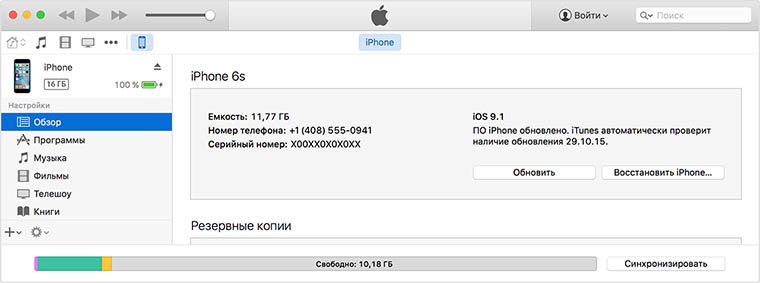
Dlaczego: jeśli iPhone lub iPad przestaje się włączać, ciągle uruchamia się ponownie lub zachowuje się dziwnie. Zdarza się to niezwykle rzadko, ale przywrócenie oprogramowania układowego pomaga prawie zawsze.
Co zostanie usunięte: przy normalnym przywracaniu oprogramowania układowego nic nie pozostanie na urządzeniu, pobierz urządzenie z najnowszą, aktualną wersją iOS w stanie „po wyjęciu z pudełka”.
Tę procedurę należy wykonać tylko wtedy, gdy nie ma kopii zapasowej z danymi, ustawieniami, kontaktami itp. Aby rozpocząć odzyskiwanie, wykonaj następujące czynności:
- uruchom iTunes na komputerze Mac lub PC;
- podłącz iPhone'a lub iPada do komputera za pomocą kabla;
- wybierz podłączone urządzenie, gdy jest wyświetlane w iTunes;
- patka Przegląd naciśnij przycisk Przywróć urządzenie.
Przywracanie z kopii zapasowej iTunes
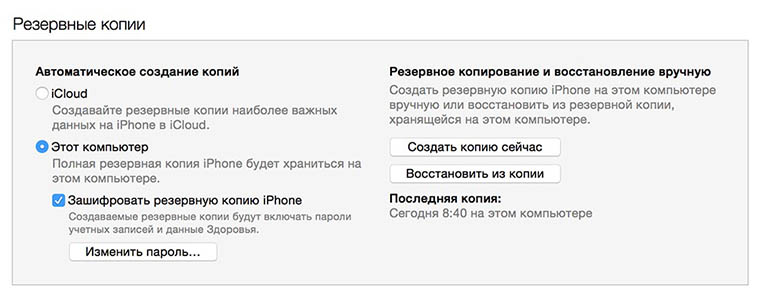
Dlaczego: kiedy zwrócić urządzenie do? warunki pracy z minimalną utratą danych lub pobierz kopię zapasową na konkretną datę.
Co zostanie usunięte: tylko zmiany (kontakty, ustawienia, aplikacje, zawartość) wprowadzone od czasu utworzenia kopii zapasowej zostaną usunięte.
W ten sposób przywracasz z kopii zapasowej za pośrednictwem iTunes:
- podłączyć urządzenie do komputera, na którym zapisana jest kopia zapasowa;
- wybierz w iTunes Plik -> Urządzenia -> Przywróć z kopii zapasowej;
- wybierz najnowszą kopię zapasową i kliknij Przywróć.
Przywracanie z kopii zapasowej iCloud

Dlaczego: kiedy trzeba przywrócić urządzenie do sprawności, ale z jakiegoś powodu nie ma możliwości korzystania z komputera.
Co zostanie usunięte: podobnie jak w poprzednim punkcie.
Jedynym sposobem przywrócenia danych z kopii zapasowej iCloud jest użycie Asystenta konfiguracji systemu. Aby z niego skorzystać, musisz skasować całą zawartość urządzenia ( Usuń zawartość i ustawienia z menu Resetowanie) i skonfiguruj go ponownie, wybierając element Przywróć z kopii zapasowej iCloud.
Są to manipulacje, które można wykonać za pomocą urządzenia, aby usunąć określone dane lub przywrócić wydajność.
Aktualności Apple LIVE:
Jeden z kluczowe cechy iOS to jego stabilność, ale zdarzają się sytuacje, w których użytkownicy doświadczają niektórych problemy z programem. Jednak, jak pokazuje praktyka, w większości przypadków nie jest wcale konieczne noszenie usługi gadżetów jabłkowych. Najczęściej problemy można rozwiązać po prostu przywracając iOS.
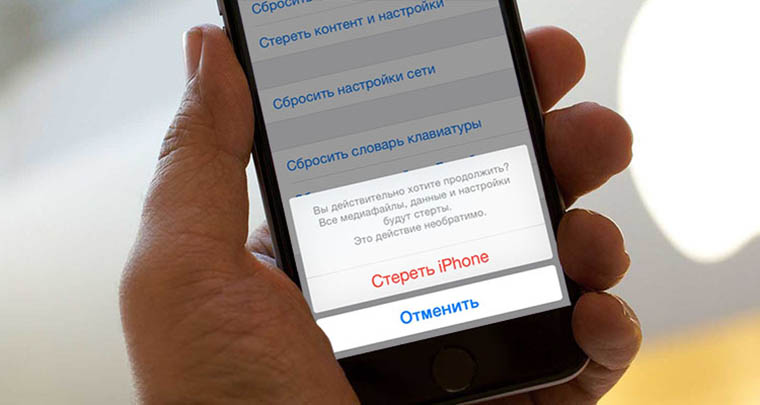
Od razu zauważamy, że ten materiał przyda się przede wszystkim tym, którzy dopiero zaczynają poznawać produkty jabłkowe. Dlatego oprócz odzyskiwania wspomnimy również o innym procesie związanym z flashowaniem urządzenia - aktualizacją.
Najpierw musisz zrozumieć, czym przywracanie różni się od aktualizacji.
- Podczas przywracania użytkownicy otrzymają „czyste” urządzenie z najnowszą wersją iOS. Podczas procesu odzyskiwania zdjęcia, filmy, muzyka i dane osobiste zostaną pobrane z pamięci gadżetu, a ustawienia urządzenia zostaną zresetowane do ustawień fabrycznych.
- Podczas aktualizacji urządzenie jest instalowane z najnowszą wersją iOS, a wszystkie dane pozostają nienaruszone.
Odzyskiwanie iOS:
1) Przywróć przez iTunes
Do tego będziesz potrzebować:
1. Ostatnia wersja Aplikacje iTunes i zainstaluj.
2. plik z najnowszą wersją systemu iOS (wł. ten moment to jest 8.1.3).
3. Wyłącz Znajdź mój iPhone na swoim urządzeniu mobilnym.

4. Uruchom iTunes i podłącz iPhone'a do komputera za pomocą kabla.
5. W iTunes przejdź do zakładki synchronizacji z urządzeniem mobilnym.
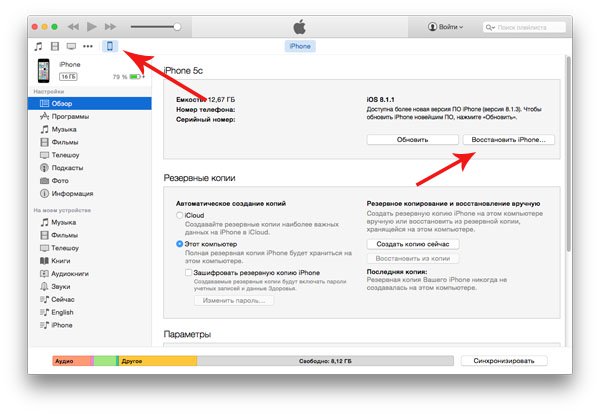
6. Przytrzymaj klawisz Shift (dla komputer Mac- Alt) i kliknij przycisk Przywróć.

7. W wyświetlonym oknie znajdź i otwórz plik za pomocą System iOS.
8. Po potwierdzeniu przywrócenia aplikacja sama wykona wszystkie niezbędne czynności.
Jak wspomniano powyżej, podczas przywracania z iPhone'a wszystkie dane, aplikacje i inne informacje zostaną usunięte, pozostanie tylko „czysty” system.
Możliwe jest przywrócenie bez pobierania pliku z systemem. W takim przypadku wystarczy kliknąć przycisk „Przywróć” w iTunes. Jedyna różnica polega na tym, że kombajn multimediów firmy Apple sam pobierze plik oprogramowania układowego.
Samouczek wideo odzyskiwania iPhone'a:
Przywracanie systemu iOS z trybu DFU i trybu odzyskiwania
Oprócz normalnego trybu gadżet Apple może znajdować się w trybie DFU lub trybie odzyskiwania. Jak przywrócić iPhone'a, iPada lub iPoda Touch z trybu odzyskiwania (tryb odzyskiwania) lub trybu aktualizacji oprogramowania układowego (tryb DFU) jest praktycznie taki sam, jak metoda opisana powyżej. Jedyną rzeczą, którą użytkownicy muszą zrobić przed odzyskaniem, jest przeniesienie gadżetu do trybu odzyskiwania lub trybu DFU.
Aby przejść do trybu odzyskiwania, potrzebujesz:
1. Całkowicie wyłącz gadżet w jakikolwiek możliwy sposób.
2. Naciśnij i przytrzymaj przycisk Początek.
3. Podłącz iPhone'a, iPada lub iPoda Touch. Trzymając wciśnięty przycisk Początek, podłącz iPhone'a, iPada lub iPoda Touch do komputera za pomocą kabla USB.
4. Poczekaj, aż na ekranie pojawi się obraz z ikoną iTunes i kablem USB.
Następnie gadżet zostanie przeniesiony do trybu odzyskiwania.
Aby przejść do trybu DFU, potrzebujesz:
1. Podłącz urządzenie do komputera.
2. Wyłącz iPhone'a, iPada lub iPoda Touch.
3. Przy wyłączonym urządzeniu naciśnij jednocześnie przyciski "Dom" i "Zasilanie".
4. Przytrzymaj oba przyciski wciśnięte przez 10 sekund.
5. Po 10 sekundach zwolnij przycisk „Zasilanie”, trzymając wciśnięty przycisk „Home”.
6. Przytrzymaj przycisk Home, aż komputer rozpozna iPhone'a w trybie DFU.
Aktualizacja iOS
W tej chwili istnieją dwa główne sposoby aktualizacji oprogramowania układowego:
- Korzystanie z iTunes.
- Aktualizacja bezprzewodowa bezpośrednio z urządzenia.
Aktualizuj za pomocą iTunes
1. Biegać Najnowszy iTunes wersji i podłączyć urządzenie do komputera.
2. W iTunes przejdź do zakładki synchronizacji z urządzeniem mobilnym i kliknij przycisk „Aktualizuj”.
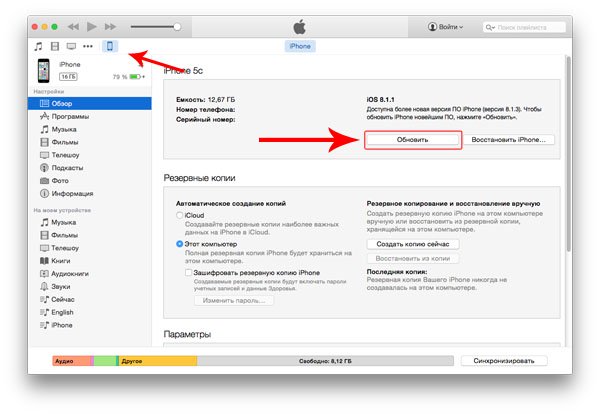
3. Potwierdź proces aktualizacji.
Jeśli wcześniej pobrałeś plik z aktualizacją, możesz określić ścieżkę do niego za pomocą wcześniej proponowanej metody (przytrzymaj klawisz Shift (dla komputera Mac - Alt)) i zaoszczędzić czas na pobraniu aktualizacji.
Zaktualizuj iOS przez Wi-Fi
Odświeżać urządzenie przenośne możliwe przez sieć bezprzewodową bez uciekania się do Pomoc iTunes i bez podłączania iPhone'a do komputera. Ta okazja dostępne dla wszystkich urządzeń z systemem iOS 5.0 i nowszym.
Procedura w tym przypadku wygląda następująco:
1 w Ustawienia iOS przejdź do strony głównej.
2. Na tej karcie wybierz Aktualizacja oprogramowania.

3. Kliknij przycisk Zainstaluj.
4. Potwierdź akcję i poczekaj na zakończenie instalacji.
Obie metody aktualizacji są równoważne i nie różnią się efektem końcowym. Żadne ustawienia, dane, aplikacje ani inne ustawienia nie zostaną zmienione ani usunięte.
Aktywnie szukają informacji o tym, jak przywrócić iPhone'a, właściciele nowoczesnego gadżetu, którzy mają poważne problemy z jego działaniem.
Może to wynikać z faktu, że właściciel gadżetu sam podjął ryzyko włamania się do więzienia, ale proces ten ostatecznie doprowadził do niepożądanych konsekwencji. IPhone po prostu przestał słuchać swojego „mistrza”, awarie systemu zaczęły pojawiać się dość często.
Ci użytkownicy, którzy decydują się rozstać ze swoją wymyślną „zabawką”, uciekając się do jej sprzedaży, chcą również wiedzieć, jak przywrócić iPhone'a do stanu fabrycznego. Oczywiście nikt nie chce sprzedawać gadżetu z danymi osobowymi, więc to zainteresowanie jest w pełni uzasadnione.
Każdemu procesowi będzie towarzyszyć maksymalna wydajność, jeśli odpowiednio się do niego przygotujesz. Ponieważ nie wszyscy wiedzą, jak przywrócić iPhone'a przez iTunes, pojawia się sytuacja, gdy zapada decyzja o udaniu się do centrum serwisowego.
Oczywiście taka kampania będzie skuteczna, ale wraz z osiągniętym celem będziesz musiał pożegnać się z pewną kwotą. Jednak doświadczeni użytkownicy zalecają, aby nie spieszyć się z wizytą punkt serwisowy, ale zapoznaj się z informacjami na temat przywracania iPhone'a przez iTunes, używaj go i rób wszystko sam.
Niuanse wstępnego przygotowania
Proces przygotowawczy zakończy się sukcesem, jeśli właściciel iPhone'a weźmie pod uwagę wszystkie niuanse przedstawione przez tych, którzy mają praktyczne doświadczenie w rozwiązywaniu takich problemów.
Bardzo ważne jest, aby zrozumieć, że tylko iPhone z aktualną wersją oprogramowania będzie podlegał odzyskiwaniu. Jeśli twój gadżet ma zainstalowane oprogramowanie układowe, które już dawno przestało mieć znaczenie, dlatego Firma Apple został już pomyślnie „usunięty”, a przywracanie gadżetu za pomocą takiego oprogramowania na pewno nie zadziała.
iTunes będzie stale zgłaszać błąd za każdym razem, gdy spróbujesz ponownie.
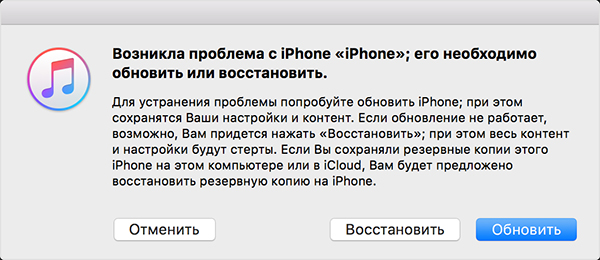
W takiej sytuacji będziesz musiał wybrać inną wersję oprogramowania, ale pamiętaj, że później na pewno nie będzie można go obniżyć, nawet jeśli jesteś jego zagorzałym zwolennikiem.
Ważne jest, aby wziąć pod uwagę, że jeśli Twój iPhone jest zablokowany dla określonego operatora, ważne jest, aby użyć specjalnego narzędzia Redsn0w przed przeprowadzeniem procesu odzyskiwania.
Ostatnią rzeczą, którą należy wziąć pod uwagę przed rozpoczęciem odzyskiwania, jest to, że proces ten doprowadzi do całkowitego usunięcia wszystkich informacji. Jeśli boisz się utraty zdjęć, muzyki lub czegoś innego, najpierw zrób kopię zapasową lub po prostu przenieś wszystkie ważne treści na komputer.
Proces odzyskiwania
Przydatne są również informacje o tym, jak przywrócić iPhone'a, jeśli właściciel zapomniał hasła, z tego powodu nie może zalogować się do systemu.
Najwierniejszym pomocnikiem w przeprowadzaniu zdrowienia jest iTunes, który możesz pobrać wcześniej. Ważne jest również, aby nie tylko mieć dostęp do tego programu, ale także upewnić się, że Zainstalowano iTunes ma najnowszą wersję. W przeciwnym razie, aby uzyskać maksymalny wynik, należy go pobrać i ponownie zainstalować na swoim komputerze.
Kroki odzyskiwania
Najpierw uruchom iTunes na komputerze, a następnie podłącz iPhone'a kablem USB do komputera.

Program powinien niezależnie określić, które urządzenie jest podłączone, kliknij ten wpis, wskazując na Twój iPhone.
Teraz zwróć uwagę na lewa strona Otwórz okno, pojawi się wiersz „Przegląd”, kliknij go również. W głównej części okna zobaczysz kilka ofert, spośród których powinieneś wybrać „Przywróć iPhone'a”.
Jeśli naprawdę jesteś pewien, że musisz przywrócić swój gadżet, jeśli ktoś zapomniał hasła i nie ma innego sposobu na rozwiązanie problemu, jeśli chcesz wyeliminować straszne konsekwencje nieudanego jailbreaku, kliknij to przycisk.
iTunes po raz kolejny wyjaśni, jak świadomie wykonujesz takie odpowiedzialne działania. Potwierdź swoją decyzję, ponownie naciskając przycisk „Przywróć”, po czym rozpocznie się żądany proces odzyskiwania.
Stanie się to automatycznie bez Twojej interwencji. Trzeba tylko cierpliwie czekać na jego zakończenie. W trakcie takich działań zostanie powołana obecna wersja System operacyjny iOS.
Za kilka minut proces zostanie zakończony, gadżet uruchomi się ponownie, uruchomi się i nie będziesz musiał wpisywać hasła, co jest ważne dla kogoś, kto beznadziejnie go zapomniał.
W Twoich rękach będzie teraz iPhone w oryginalnej formie, tak jakbyś właśnie kupił go w sklepie. Oczywiście teraz ponowne pobranie wszystkiego, czego potrzebujesz, zajmie trochę czasu. oprogramowanie, gry, zwróć zawartość, która została wcześniej przeniesiona na komputer, a także możesz ponownie ustawić hasło, aby ograniczyć dostęp do gadżetu.
Ważne jest, aby użytkownik nie zapomniał ponownie tego hasła, w przeciwnym razie takie manipulacje będą musiały zostać wykonane ponownie. Choć nie towarzyszą im trudności i problemy, zabierają trochę czasu.
Nawiasem mówiąc, możliwe jest przywrócenie iPhone'a z kopii zapasowej wykonanej wcześniej i zapisanej na komputerze. Możesz także przywrócić iPhone'a z tej kopii zapasowej za pomocą iTunes.
Tak więc każdy właściciel będzie mógł przywrócić stan roboczy do swojego iPhone'a, jeśli nie będzie zbyt leniwy, aby przeczytać instrukcje, a następnie będzie działał zgodnie z otrzymanymi zaleceniami. Proces jest prosty, ponieważ iTunes robi wszystko w tryb automatyczny, właściciel musi tylko dokonać kilku zmian.
